wps2019怎么样批量删除文档中的空白行
1、首先我们用wps2019打开准备要编辑的文档

3、接着点击开始工具栏上的“查找替换”的图标。

5、这时就会弹出查找和替换的窗口,在窗口中点击特殊格式下拉按钮,在弹出菜单中丢段落标记的菜单项

7、点击全部替换按钮后,就会弹出替换成功的提示信息了。
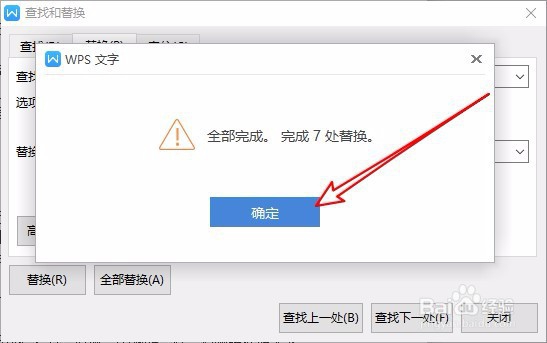
声明:本网站引用、摘录或转载内容仅供网站访问者交流或参考,不代表本站立场,如存在版权或非法内容,请联系站长删除,联系邮箱:site.kefu@qq.com。
阅读量:74
阅读量:72
阅读量:41
阅读量:54
阅读量:35